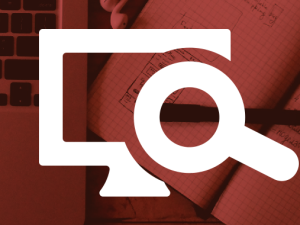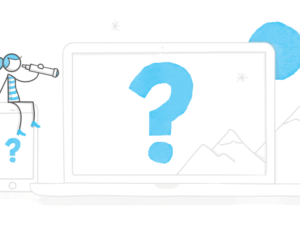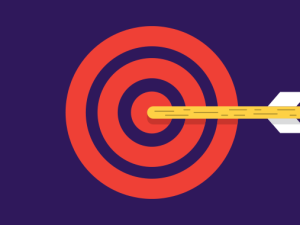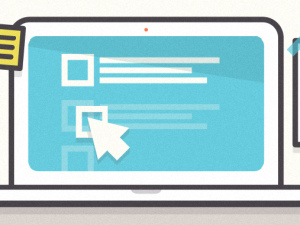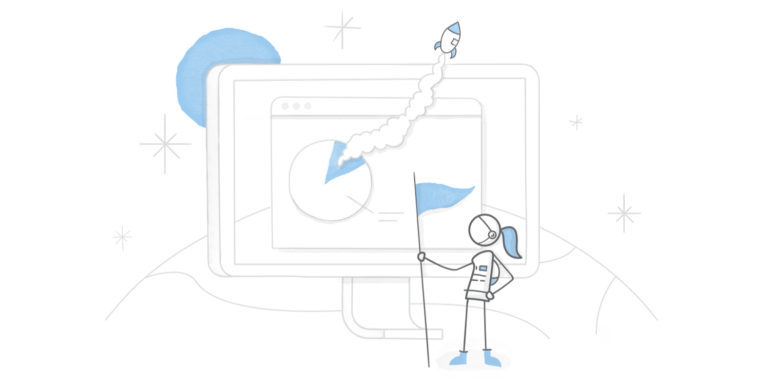
Vous envisagez de partager votre module e-learning sur un site web ou sur l’intranet de votre entreprise ? C’est une excellente option si vous n’avez pas besoin de suivre les progrès des apprenants ou leurs résultats aux quiz. De plus, c’est très facile à mettre en place. Dans cet article, nous vous expliquons le processus, pas à pas.
1. Trouvez un serveur web
Pour partager votre module sur votre intranet ou sur votre site web, vous devez le télécharger sur un serveur web. La première étape consiste donc à en chercher un que vous pouvez utiliser.
Commencez par contacter votre service informatique pour voir si votre entreprise dispose déjà d’un serveur web. Si c’est le cas, demandez-leur si vous pouvez y accéder.
Si ce n’est pas le cas, voici deux options gratuites que de nombreux professionnels e-learning utilisent :
- Amazon S3. Consultez ce tutoriel (en anglais) pour savoir comment utiliser ce service.
- Google Cloud. Regardez ce tutoriel vidéo (en anglais) pour savoir comment cela fonctionne.
Notez qu’il existe une limite d’utilisation pour les versions gratuites des serveurs web cités. Si vous dépassez la limite, le service devient payant (mais le tarif reste raisonnable).
2. Publiez le module pour sa diffusion sur le web
Une fois que vous avez identifié un serveur web que vous pouvez utiliser et que votre module est finalisé, vous allez le publier ou l’exporter pour le diffuser sur le web. Dans la plupart des applications de création de modules, y compris celles que nous proposons chez Articulate, il suffit de sélectionner l’option Web et de cliquer sur Publier. Pour plus de détails, consultez les liens ci-dessous :
- Rise 360 : Publier du contenu pour le web
- Storyline 360 : Publier un module e-learning pour une distribution sur le web (en anglais)
3. Chargez le module sur votre serveur web
Ensuite, vous allez charger les fichiers du module sur votre serveur web. Si vous utilisez Amazon S3 ou Google Cloud, vous pouvez le faire directement dans votre navigateur en cliquant sur le bouton Charger et en sélectionnant vos fichiers.
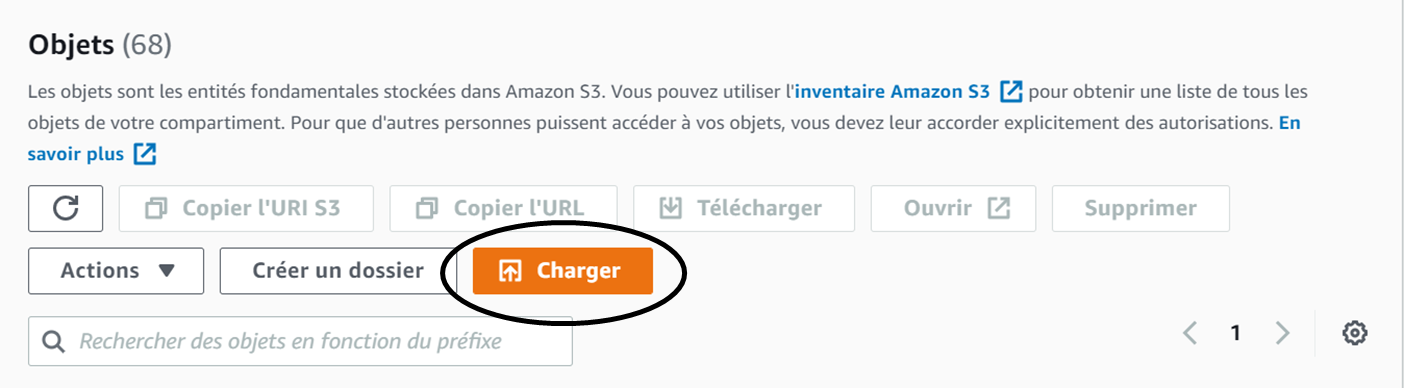 |
| Capture d’écran d’Amazon S3 |
Certains serveurs web nécessitent que vous utilisiez une application externe, appelée serveur FTP (FTP pour File Transfer Protocol), pour mettre en ligne votre module en ligne. Si cela vous semble compliqué, ne vous inquiétez pas ! Nous avons réalisé un court tutoriel vidéo (en anglais) pour vous guider tout au long de ce processus.
4. Partagez le lien du module avec les apprenants
Maintenant que votre module est mis en ligne, il ne vous reste plus qu’à envoyer le lien du module à vos apprenants. Mais comment trouver le lien du module ?
C’est facile : ouvrez simplement le dossier du module sur votre serveur web et recherchez le fichier HTML.
Selon l’application auteur que vous avez utilisée pour créer votre module, le nom de ce fichier, et donc le lien de votre module, sera légèrement différent. Voici les noms de fichiers pour les applications Articulate :
- Rise 360 : index.html
- Storyline 360 : story.html
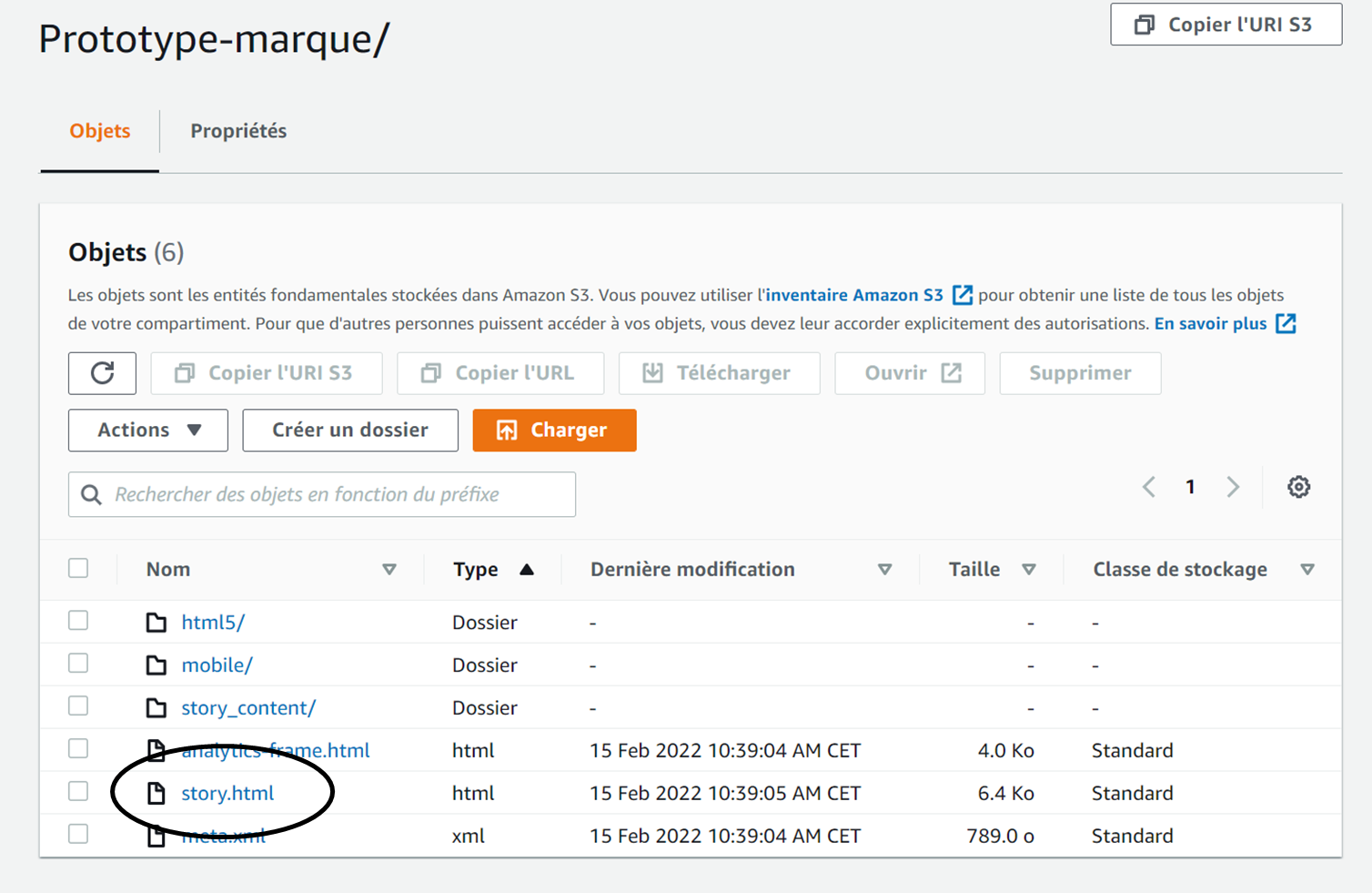 |
| Dossier de module Storyline 360 sur Amazon S3 |
Une fois que vous avez trouvé le fichier HTML, cliquez dessus pour afficher l’URL complète. Cela ressemblera à ceci :
- Rise 360 : http://www.monserveur.com/nomdumodule/index.html
- Storyline 360 : http://www.monserveur.com/nomdumodule/story.html
C’est le lien que vous allez partager avec les apprenants afin qu’ils puissent accéder à votre module.
Le mot de la fin
Partager votre module e-learning sur l’intranet de votre entreprise ou sur votre site web peut être une bonne option si vous n’avez pas besoin de suivre les données des apprenants. Et en suivant les étapes décrites dans cet article, votre module sera disponible pour vos apprenants en un rien de temps.
Vous voulez en savoir plus sur d’autres façons de partager vos modules ? Consultez cet article : Comment partager les modules e-learning avec les apprenants.
Et n’oubliez pas de nous suivre sur Twitter et de vous abonner au blog pour encore plus de conseils utiles sur tout ce qui concerne le e-learning. Si vous avez des commentaires, veuillez les partager ci-dessous.